¿Te sientes aburrido en el trabajo? ¡Vamos a divertirnos un poco! El otro día me topé con una utilidad genial llamada globe-cli . Como su nombre lo indica, globe-cli es un generador de globo ASCII de línea de comando para representar un globo ASCII en su terminal. Puede rotar el globo en todas las direcciones, acercar y alejar una región específica del globo usando el mouse o el teclado. El globo-cli está escrito en Rust El lenguaje de programación y su código fuente están disponibles gratuitamente bajo GPLv3. Sin más preámbulos, sigamos adelante y ejecutemos globo ASCII en Terminal con la utilidad globo-cli en Linux.
Instalar globo-cli en Linux
Dado que globe-cli está escrito en Rust, podemos instalarlo usando cargo gerente de empaquetación. Asegúrese de haber instalado el lenguaje de programación Rust en su caja de Linux como se describe en el siguiente enlace:
- Instalar el lenguaje de programación Rust en Linux
Después de instalar Rust, ejecute el siguiente comando para instalar globe-cli:
$ cargo install globe-cliGlobe-cli también está disponible en AUR , por lo que puede instalar globe-cli en Arch Linux usando cualquier programa auxiliar de AUR como Yay .
$ yay -S globe-cliEjecutar globo ASCII en la terminal con la utilidad globe-cli
Para ejecutar el globo ASCII en su ventana de Terminal, ejecute:
$ globe -sSalida de muestra:
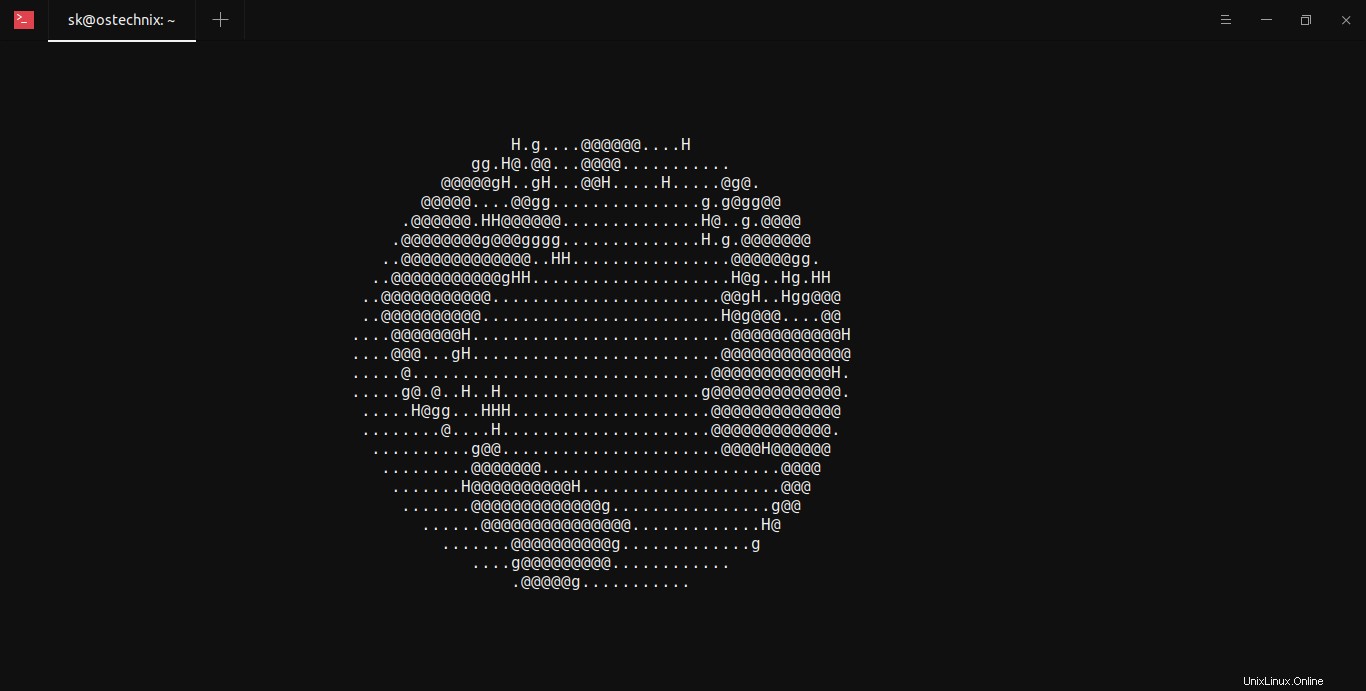
Aquí, -s bandera se refiere al modo de protector de pantalla.
Mirar el globo estático es un poco aburrido. Giremos el globo para que se vea más vivo como se muestra a continuación:
$ globe -sc5Ahora el globo comenzará a girar. Presione cualquier tecla para detener la rotación.
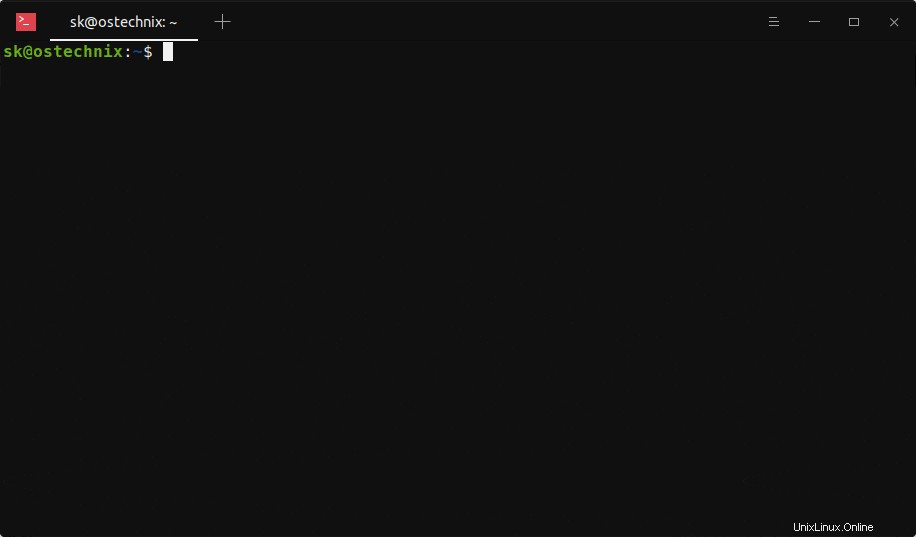
Aquí,
-sse refiere al modo de protector de pantalla.-cse refiere a la velocidad inicial de rotación de la cámara. En nuestro caso, usamos la velocidad de rotación de la cámara como 5 . Establecer un valor más alto o más bajo para el-cbandera para aumentar o disminuir la velocidad de rotación. El valor predeterminado es 0 .
También puedes habilitar el lado nocturno y rotar el globo sobre su eje:
$ globe -snc5 -g20Aquí,
-nse refiere al modo nocturno.- -g se refiere a la velocidad inicial de rotación del globo. En este caso, usamos 20. Para rotar el globo más rápido, use un valor más alto. Del mismo modo, use un valor más bajo para disminuir la velocidad.
¿Podemos acercar o alejar una región específica? ¿Qué pasa con la rotación manual? También es posible. Ingrese al modo interactivo para hacer zoom o rotar el globo con su teclado o mouse:
$ globe -i
Usa UP/DOWN y LEFT/RIGHT flechas del teclado para moverse por el mundo. También puede mantener presionado el botón izquierdo del mouse y arrástrelo en cualquier dirección para rotar el globo. Para acercar o alejar, utilice la rueda de desplazamiento del ratón. .
El desarrollador de globe-cli ha agregado navegación estilo vim para el modo interactivo. Entonces puedes usar las combinaciones de teclas de vim h , j , k , l para girar el globo.
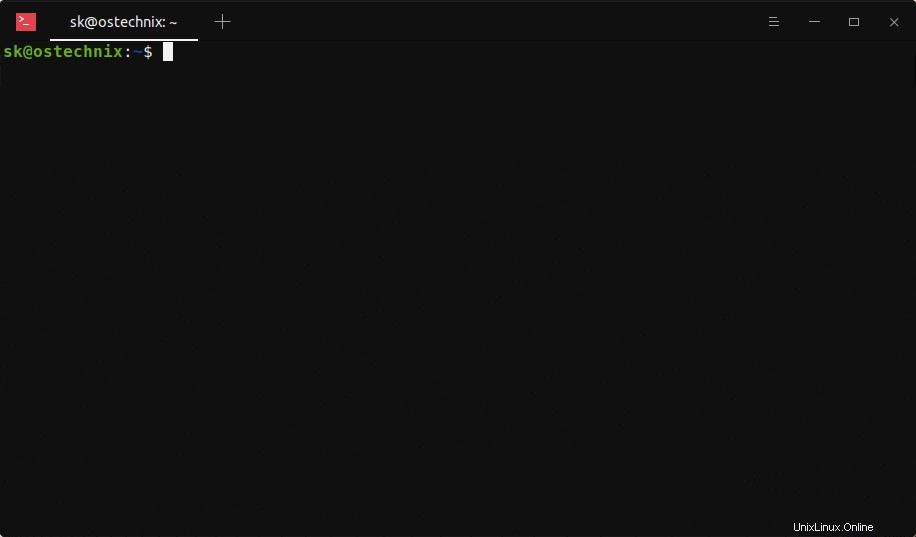
Genial, ¿no?
Globe-cli admite algunas otras opciones, como establecer la frecuencia de actualización, cambiar la plantilla del globo y aplicar una textura personalizada, etc. Para obtener más detalles, consulte la sección de ayuda.
Para mostrar la sección de ayuda, use -h , --help bandera:
$ globe -hO,
$ globe --helpSección de ayuda del globo:
globe-cli 0.2.0
adamsky <[email protected]>
Render an ASCII globe in your terminal.
USAGE:
globe [FLAGS] [OPTIONS]
FLAGS:
-i, --interactive Interactive mode (input enabled)
-s, --screensaver Screensaver mode (input disabled)
-h, --help Prints help information
-n, --night Enable displaying the night side of the globe
-p, --pipe Read coordinates from stdin and display them on the globe
-V, --version Prints version information
OPTIONS:
-c, --cam-rotation <move_per_frame> Starting camera rotation speed [default: 0]
-z, --cam-zoom <distance> Starting camera zoom [default: 1.7]
-f, --focus-speed <multiplier> Target focusing animation speed [default: 1]
-g, --globe-rotation <move_per_frame> Starting globe rotation speed [default: 0]
-l, --location <coords> Starting location coordinates [default: 0.4,0.6]
-r, --refresh-rate <fps> Refresh rate in frames per second [default: 60]
-t, --template <planet> Display a built-in globe template [default: earth]
--texture <path> Apply custom texture from file
--texture-night <path> Apply custom night side texture from file¿Sabías que podemos ejecutar el mapa mundial en la terminal? ¡Sí, lo leiste bien! Conoce MapSCII , un renderizador de mapas del mundo Braille y ASCII para sus terminales compatibles con xterm. Para obtener más detalles, consulte la siguiente guía:
- MapSCII:el mapa mundial en tu terminal
¡Diviértete!